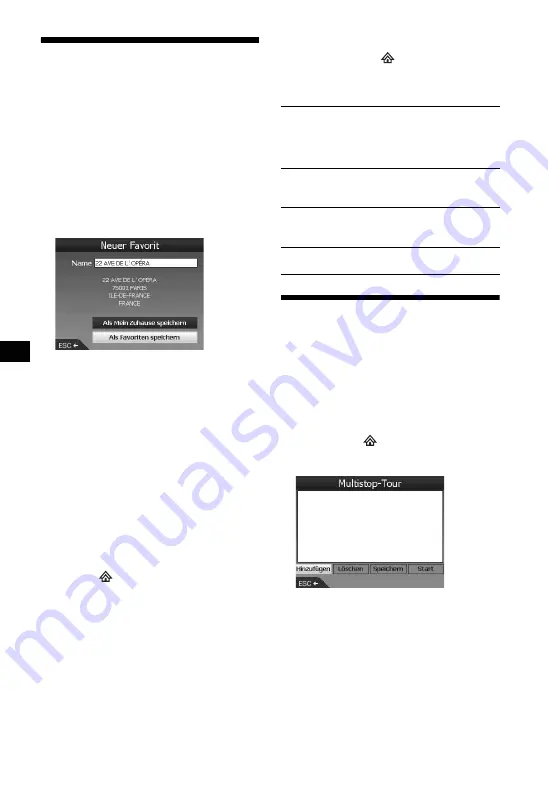
16
Registrieren von Favoriten
und der Heimatanschrift
Sie können bis zu 200 Ziele als Favoriten und
eins davon als „Mein Zuhause“ speichern.
1
Suchen Sie eine Adresse, die Sie als
Favoriten speichern wollen.
Näheres dazu finden Sie unter „Festlegen des
Ziels und Starten der Routenführung“ auf
Seite 12.
2
Wählen Sie in der Vorschauanzeige
mit
<
/
M
/
,
/
m
„Speichern“ aus und
drücken Sie
(OK)
.
Wenn Sie den Namen nicht zu ändern
brauchen, fahren Sie mit 5 fort.
3
Wählen Sie mit
M
/
m
„Name“ aus und
drücken Sie
(OK)
.
4
Ändern Sie den Namen des Favoriten
und wählen Sie zum Schluss
„Eingabe“.
Erläuterungen zum Arbeiten mit der Tastatur
finden Sie unter „Arbeiten mit der Tastatur“
auf Seite 11.
5
Wählen Sie mit
M
/
m
„Als Favoriten
speichern“ aus und drücken Sie
(OK)
.
Wählen Sie „Als Mein Zuhause speichern“,
wenn Sie das Ziel als Heimatanschrift
speichern wollen.
So lassen Sie die Favoritenliste anzeigen
Drücken Sie
und wählen Sie mit
M
/
m
und
(OK)
„Gehe zu“
c
„Favoriten“ aus.
Tipp
Sie können einen Favoriten auch über das Popup-
Menü in der 2D-Kartenanzeige speichern (Seite 18).
Weitere Funktionen für Favoriten
Drücken Sie zunächst
und wählen Sie dann
mit
<
/
M
/
,
/
m
und
(OK)
„Gehe zu“ und die
verschiedenen Optionen in der folgenden
Reihenfolge aus.
Hinzufügen von
Zwischenzielen zu einer
Route
— Multistop-Tour
Sie können für eine Multistop-Tour bis zu 14
Zwischenziele festlegen und die Tour als
Favoriten speichern.
1
Drücken Sie
, wählen Sie mit
M
/
m
„Multistop-Tour“ aus und drücken Sie
(OK)
.
2
Wählen Sie mit
<
/
M
/
,
/
m
„Hinzufügen“ aus, drücken Sie
(OK)
und suchen Sie dann anhand von
Adresse, Sonderziel usw. nach dem
Zwischenziel.
Näheres dazu finden Sie unter „Festlegen des
Ziels und Starten der Routenführung“ auf
Seite 12.
Bearbeiten des Namens eines Favoriten
„Favoriten“
c
den Favoriten, den Sie
umbenennen wollen
c
„Name“
c
den neuen
Namen
c
„Speichern“
c
„Speichern“
c
„Als
Favoriten speichern“
Löschen eines Favoriten
„Favoriten“
c
den nicht mehr benötigten
Favoriten
c
„Löschen“
c
„Ja“
Navigieren zu einem Favoriten
„Favoriten“
c
den gewünschten Favoriten
c
„Start“
Navigieren zu Ihrer Heimatanschrift
„Mein Zuhause“






























